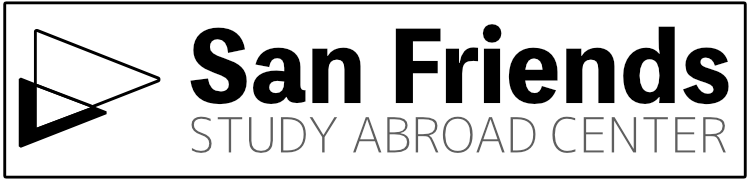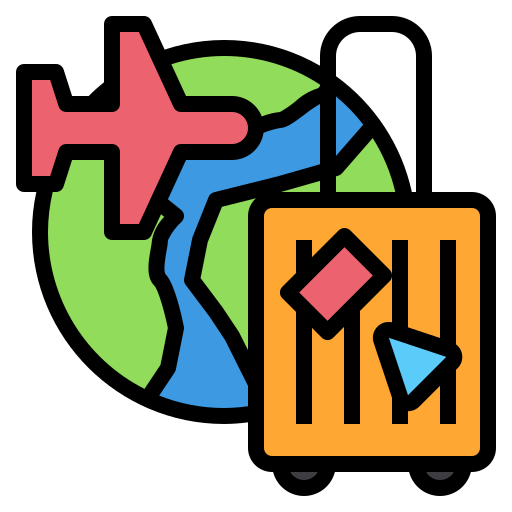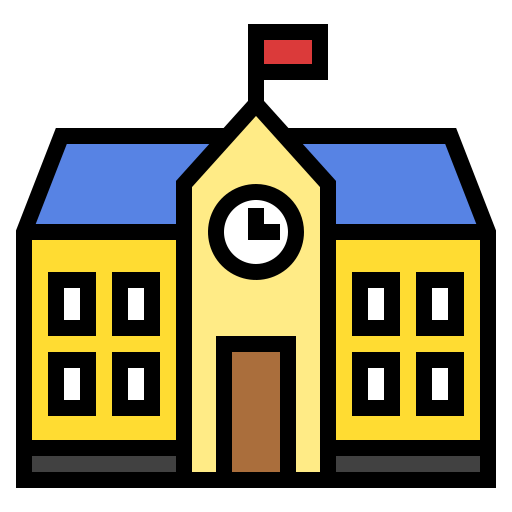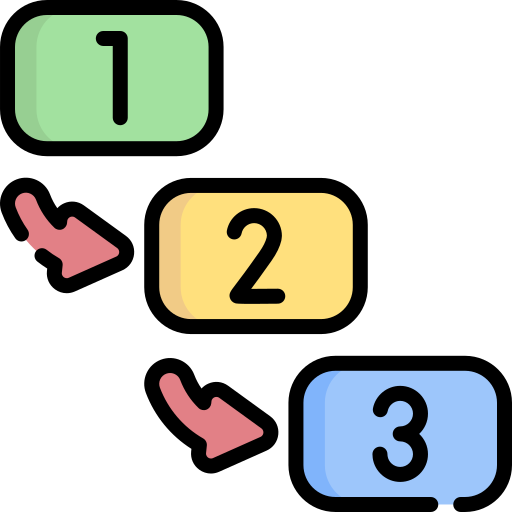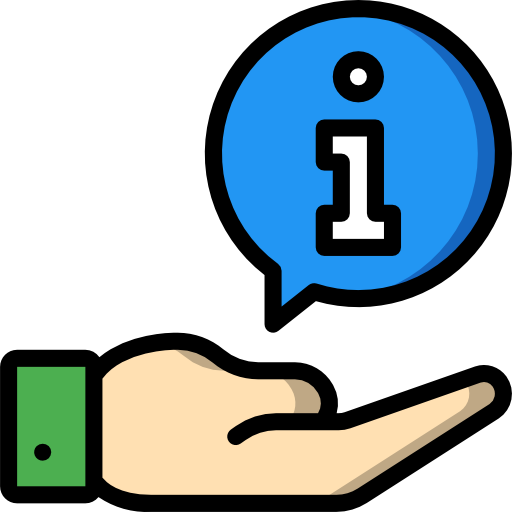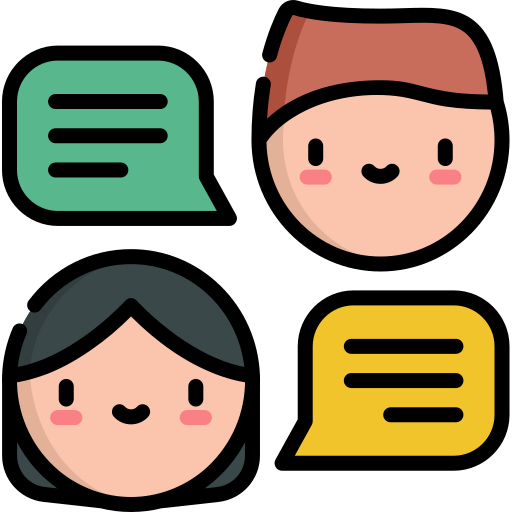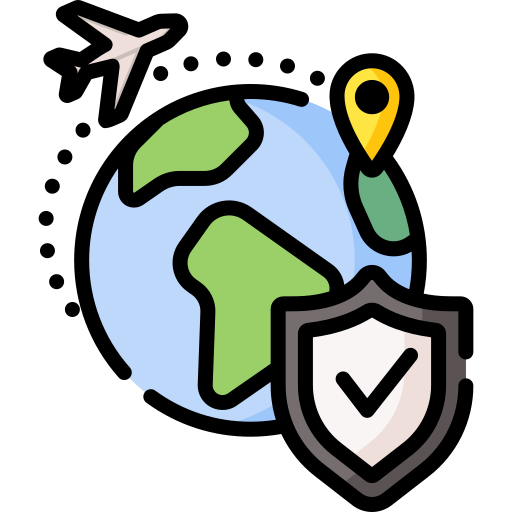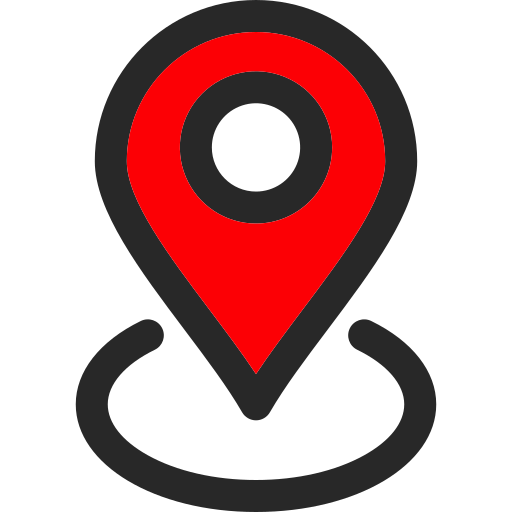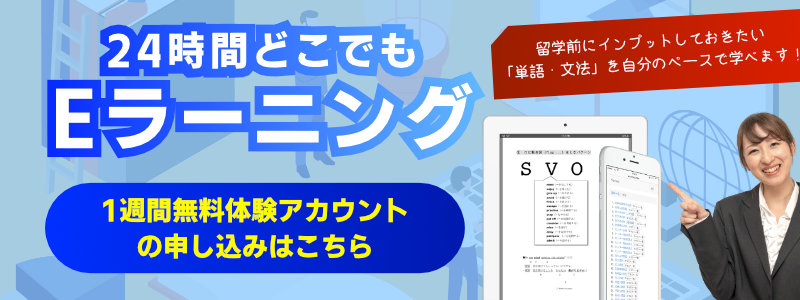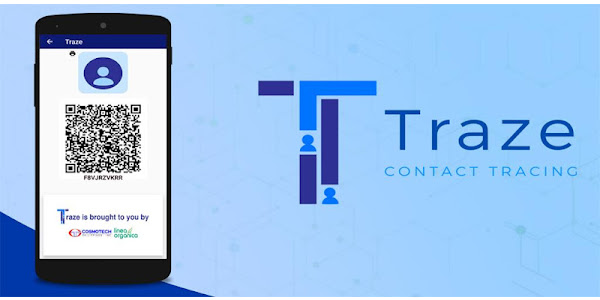
皆さん、こんにちは! 札幌のフィリピン留学専門エージェント「サンフレンズ留学センター」です。
今回は、フィリピン渡航前に必ずダウンロードが必要な接触追跡アプリTraze(トレイズ)の登録方法を解説します。
[更新]
2022年5月よりTrazeの登録は不要になりました。
2023年現在のフィリピン入国条件はこちらの記事をご確認ください。
[2022年4月26日作成記事]
出国前に、在日フィリピン共和国大使館、在フィリピン日本国大使館、外務省海外安全ホームページなどの最新情報をご確認ください。
Traze(トレイズ)の登録方法
ご利用のスマートフォンのアプリストアでTrazeを検索。ダウンロードをしてください。
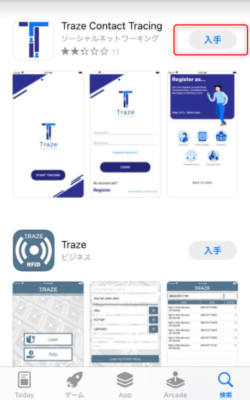
ダウンロードが完了したら、「START TRAZING」をタップして登録を開始します。
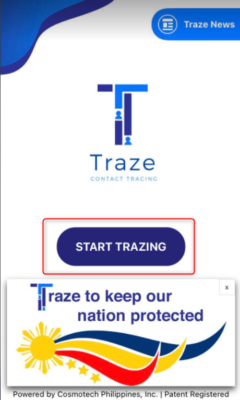
規約の画面が表示されるので「I agree」をタップします。
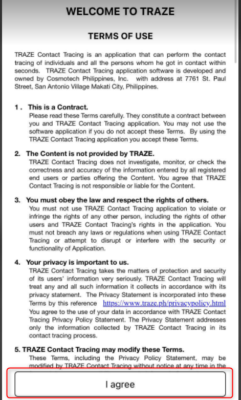
はじめて利用する方は、アカウント登録を完了させるために「Register」をタップします。
UsernameとPasswordはスキップして問題ありません。
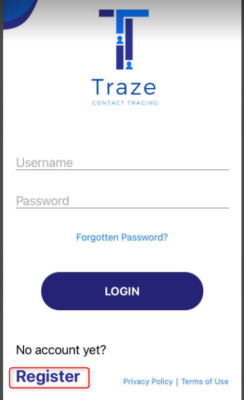
次に「INDIVIDUAL(個人)」を選択します。
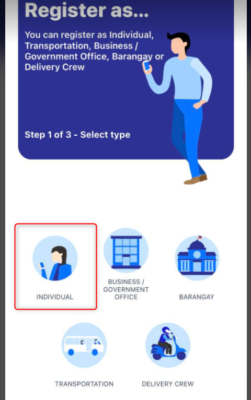
プライバシーポリシー確認画面で、「I AGREE」をタップします。
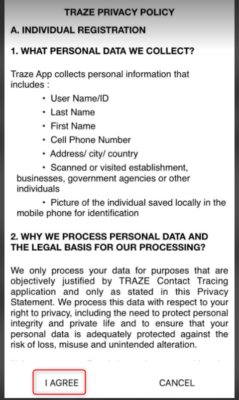
次に、個人情報を登録します。全ての項目が必須となりますので、記入漏れに注意してください。
Username:ユーザーネームを登録。本名でなくてもOKです。
Password:半角英数8文字以上のパスワードを設定します。
Confirm Password:パスワードを再入力します。
First Name:パスポート表記の名前を入力。
Family Name:パスポート表記の姓を入力。
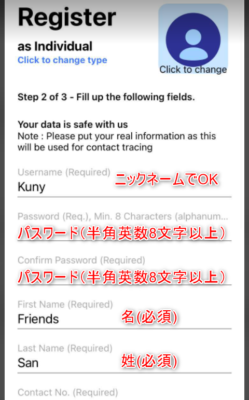
画面をスクロールダウンし、個人情報の入力を進めます。
Contact No. :連絡先電話番号を入力します。
Email Address:Eメールアドレスを入力します。
Country:Philippinesを選択
Town / City of Residence:滞在先エリアを選択(エリアが多いので上の検索を使うことをお勧めします)
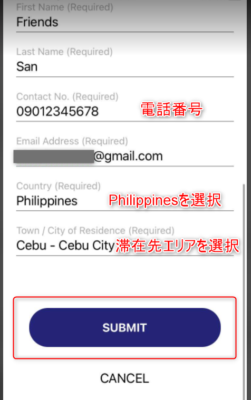
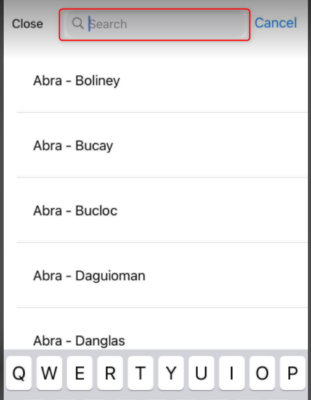
次に、顔写真を登録します。
「Please capture profile image」と表示されるので「OK」をタップします。
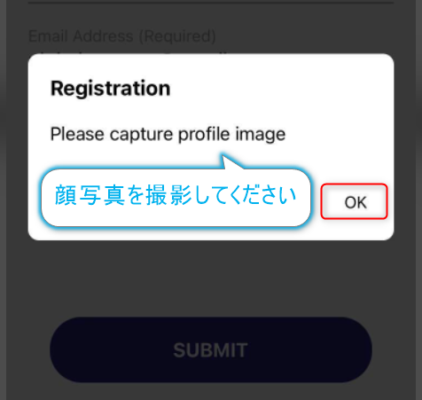
次に、「I certify all information is true and correct.(すべての情報が真実かつ正確であることを証明します。)」と表示されます。
「Confirm」をタップしてください。
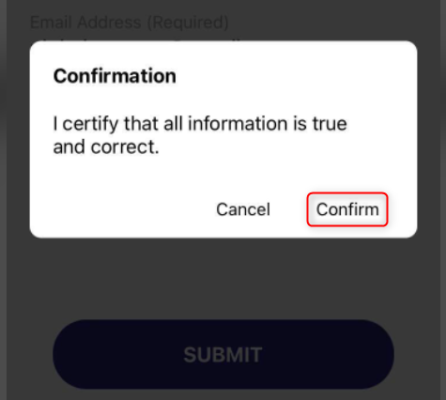
次に表示される確認コードを入力し「SUBMIT」とタップします。
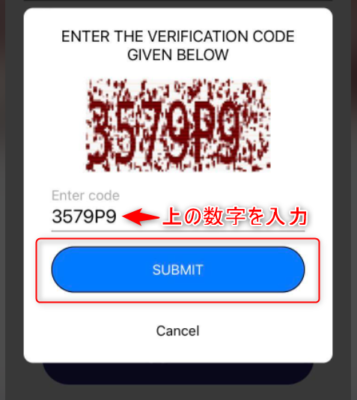
お疲れ様でした。これで登録は完了です。
「OK」を押すとログインページに戻ります。
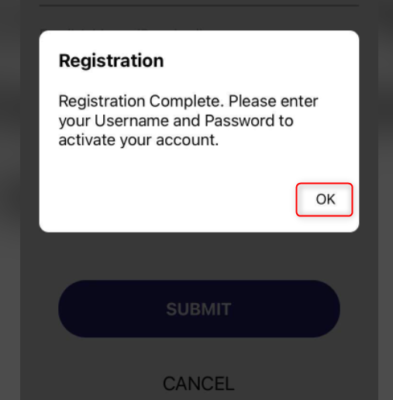
先ほど設定したUsernameとPasswordを入力し、LOGINをタップします。
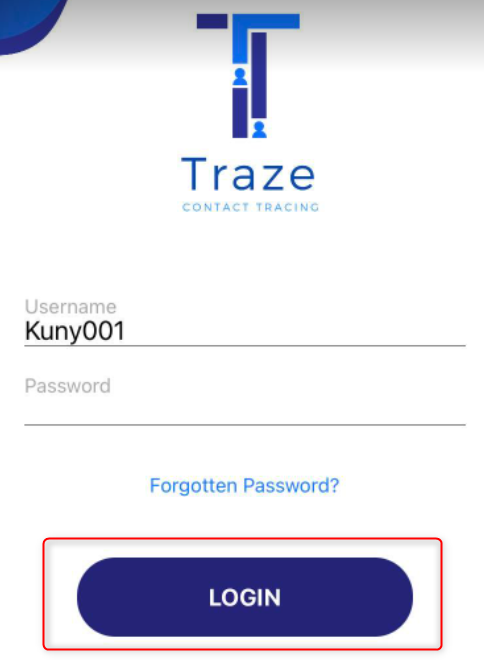
アカウントをアクテベートする最後のステップです。
「ACTIVATE ACCOUNT」をタップします。
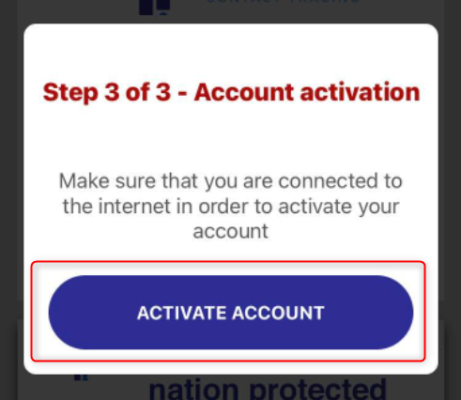
次に表示される確認コードを入力し「SUBMIT」とタップします。
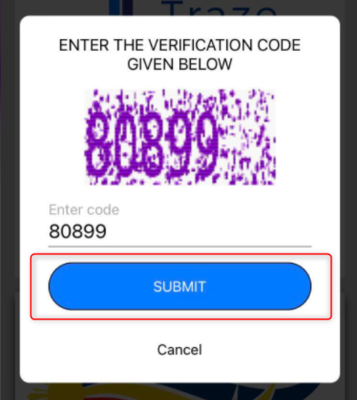
グレーの塗りつぶし部分にはTraze IDが表示されています。
「TRAZE ME」をタップしてください。
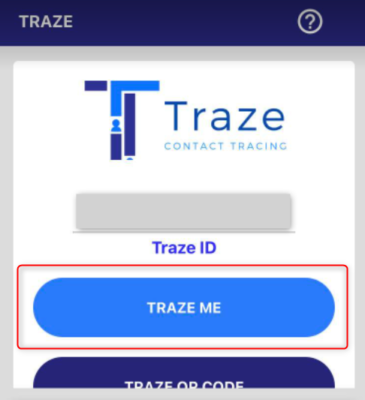
顔写真、QRコードが表示されればTrazeのアクテベートが完了されています。
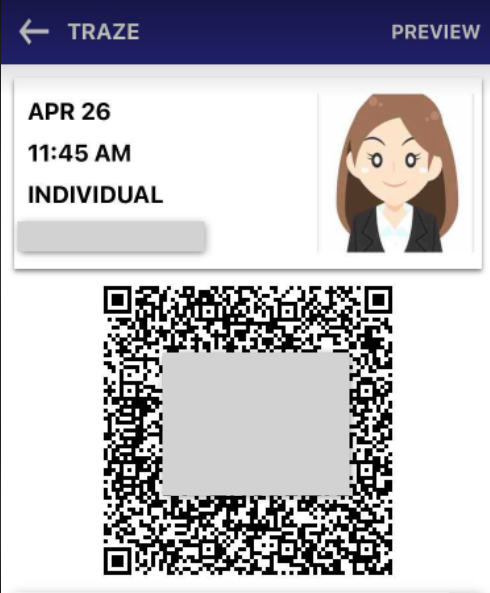
日本国内でもダウンロード・登録が可能なTrazeは出発前にお忘れなく手続きしておくと良いでしょう。
それでは、フィリピン入国やTrazeに関するご不明点などありましたら、フィリピン留学専門代理店サンフレンズまでご質問ください!